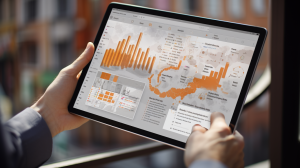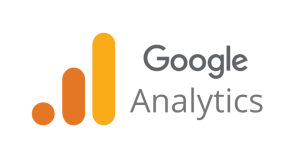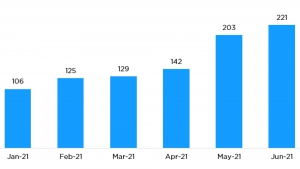GA4(Googleアナリティクス 4)は、Googleの最新のウェブアナリティクスプラットフォームであり、ウェブサイトやアプリのトラフィックやユーザー行動を追跡・分析するための強力なツールです。
GA4を使えば、ビジネスやウェブプロジェクトの成功を促進するために重要な洞察を得ることができます。この記事では、初心者向けにGA4の基本的な概念や使い方をわかりやすく解説していきます。
GA4必見のレポート機能
GA4を活用した最低限見るべきレポート機能には、主に以下の3つがあります:
- 基本レポート
- 探索レポート
- 広告レポート
ウェブアクセスの解析を行う際に、まず最初に把握すべき重要な点は、いつ(時間帯)、誰が(ユーザー)、どこから(地域やデバイス)、そしてどのような行動を取ったのか(ページビュー、セッション、イベント)です。これらの数値やデータを基にして、効果的なマーケティングやプロモーション施策を立案することが重要です。
さらに、ユーザーの行動をより詳細に把握するためには「探索レポート」を活用します。これにより、特定のユーザーセグメントやコホート(期間ごとのグループ)に注目して行動を分析し、ユーザーの動向や傾向を理解することができます。
また、マーケティングの戦略を立てる際には「広告レポート」も重要です。Google広告(旧AdWords)と連携して、広告キャンペーンの成果を確認します。広告運用とウェブ解析を組み合わせることで、広告費の効果を評価し、適切なマーケティング戦略を策定することができます。
これらのレポート機能を組み合わせて活用することで、ビジネスの成果を最大化するための洞察を得ることができます。基本レポートで全体像を把握し、探索レポートで深掘りし、広告レポートで広告成果を評価することで、より効果的なマーケティング施策を実現できます。
GA4基本レポートについて分析
GA4の基本レポートには、多くの重要な情報が含まれており、ウェブサイトやアプリのパフォーマンスを理解するのに役立ちます。
基本レポートにて確認できる項目には以下の4つが挙げられます。
スナップショットレポート
スナップショットレポートは、ウェブサイトやアプリのトラフィック、ユーザー数、コンバージョンなど、特定の期間における重要な指標を一覧できるレポートです。これにより、直近のサイトの状況を把握し、トレンドや変化を把握することができます。
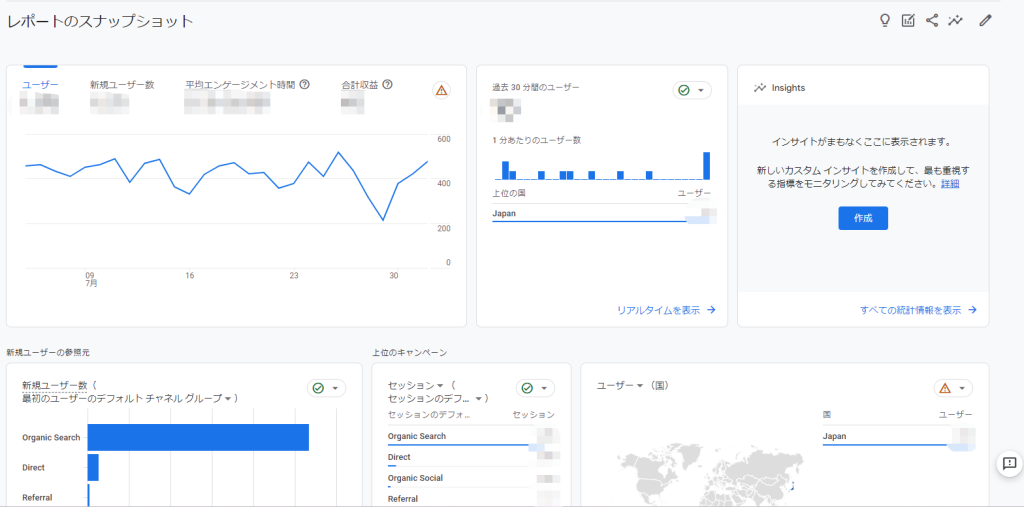
リアルタイムレポート
リアルタイムレポートは、現在のサイトのトラフィックやユーザー行動をリアルタイムで追跡することができるレポートです。新しいコンテンツの公開やキャンペーンの実施時に特に役立ちます。アクションを行ったユーザーやトラフィックの発生源を迅速に把握し、即座に対応することができます。
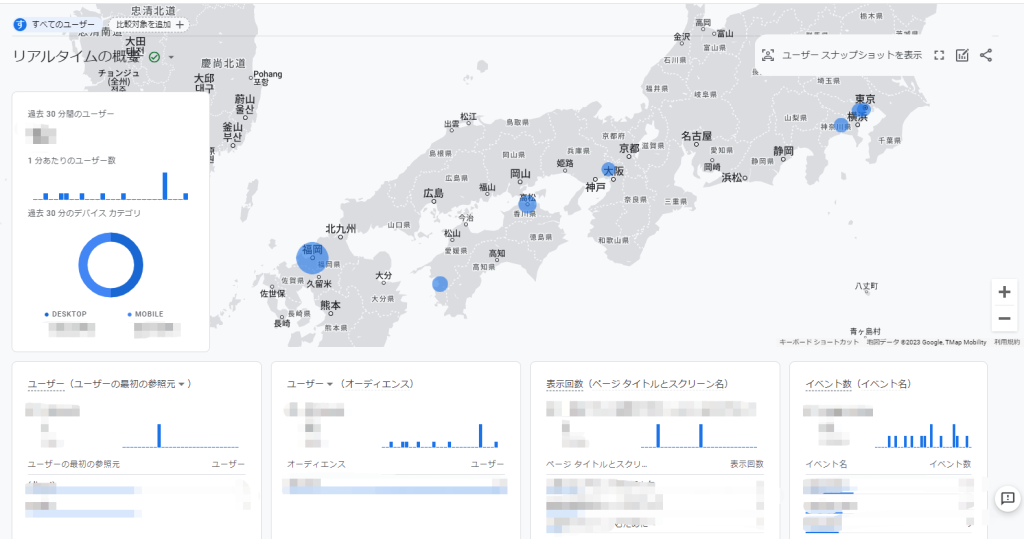
ユーザーレポート
ユーザーレポートでは、ウェブサイトやアプリに訪れたユーザーの属性や行動に関する情報を提供します。例えば、ユーザーの地域、デバイス、セッション数、セッションの時間、リピーターユーザーなどのデータが含まれます。これにより、ユーザーの特性や行動パターンを把握し、ターゲティングやコンテンツ改善に役立てることができます。
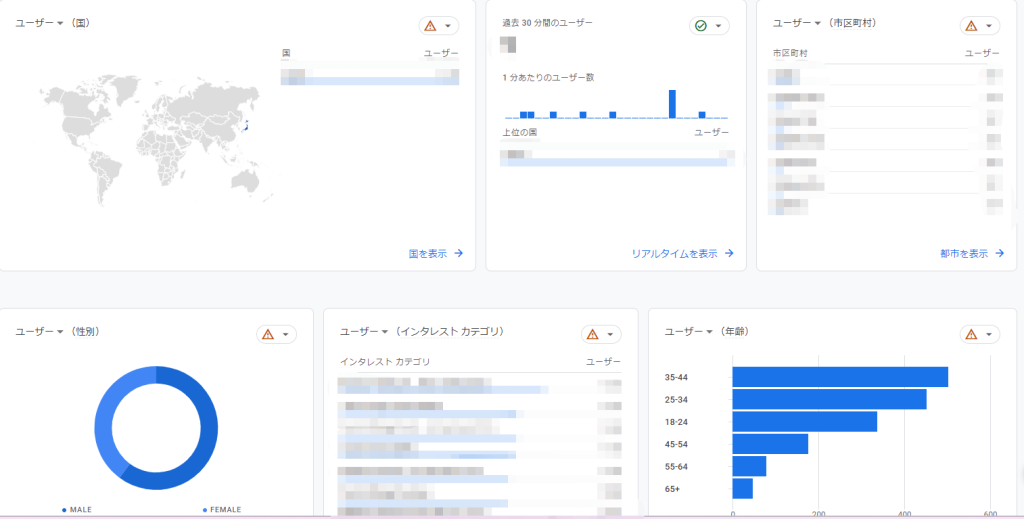
ライフサイクルレポート
ライフサイクルレポートでは、ユーザーがウェブサイトやアプリを利用する過程を理解することができます。ユーザーがどのようにしてサイトに訪れ、コンバージョンに至るまでのステップを把握することで、ユーザーエンゲージメントの改善やコンバージョン率の向上に役立てることができます。
これらの基本レポートを活用することで、ウェブサイトやアプリのパフォーマンスを評価し、改善策を立案する際の参考となります。重要な情報を把握し、適切な対策を取ることで、ユーザーエクスペリエンスの向上やビジネス成果の最大化が可能となります。
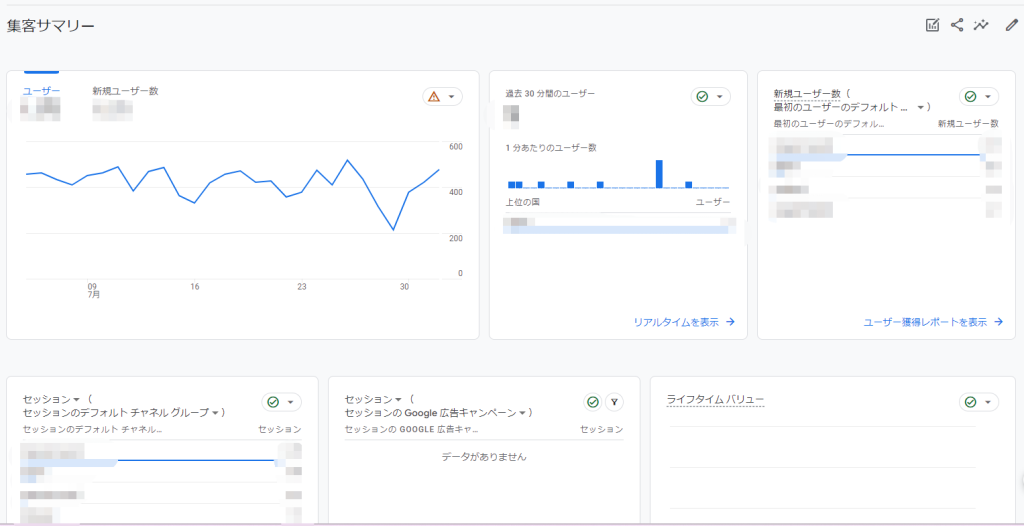
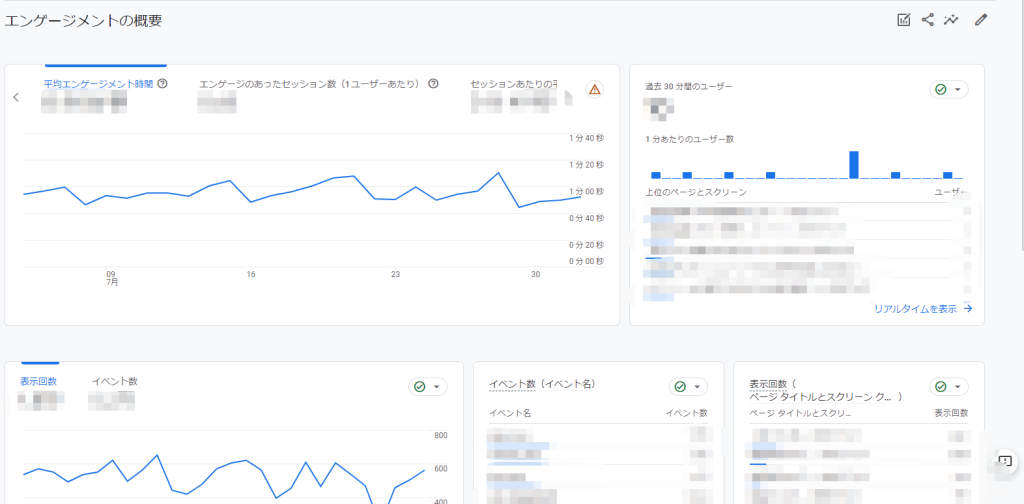
GA4基本レポートでよく使われる機能と手法
GA4基本レポートでは、よく使われる機能と手法は以下のようになります
「ユーザー」カテゴリから属性
ユーザーレポートを利用して、ウェブサイトやアプリに訪れたユーザーの属性情報を把握することができます。地域別のユーザー数やデバイスの利用状況、セッションの時間帯などを確認することで、ターゲットユーザーの特性を理解することができます。これにより、マーケティング施策の効果的なターゲティングやコンテンツの最適化が可能になります。ユーザーのデータを比較することが可能です、追加できるユーザーは4つまでです。
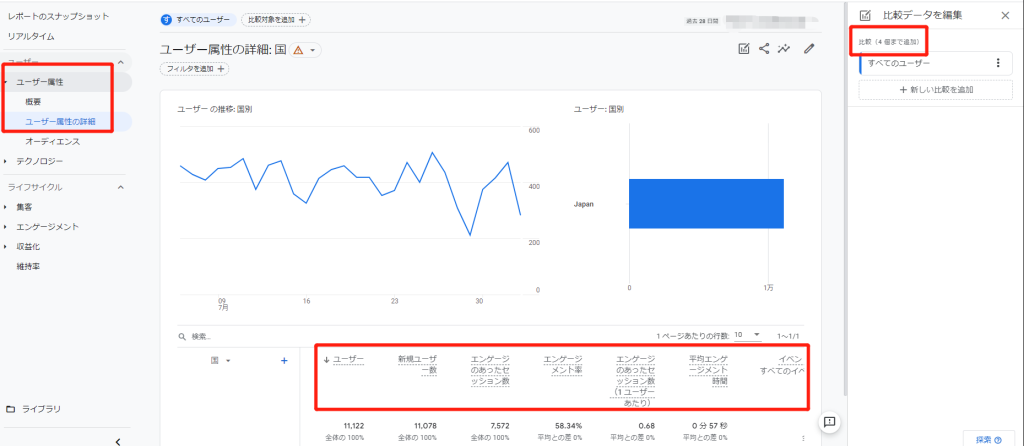
「ライフサイクル」からトラフィック状況
ライフサイクルレポートを利用して、ユーザーがウェブサイトやアプリを利用する過程を把握することができます。具体的には、新規ユーザー、再訪ユーザー、ロイヤルユーザーなどのセグメントごとのトラフィック数やコンバージョン率を確認できます。これにより、ユーザーエンゲージメントやロイヤルティの向上に向けた施策の評価や改善が行えます。
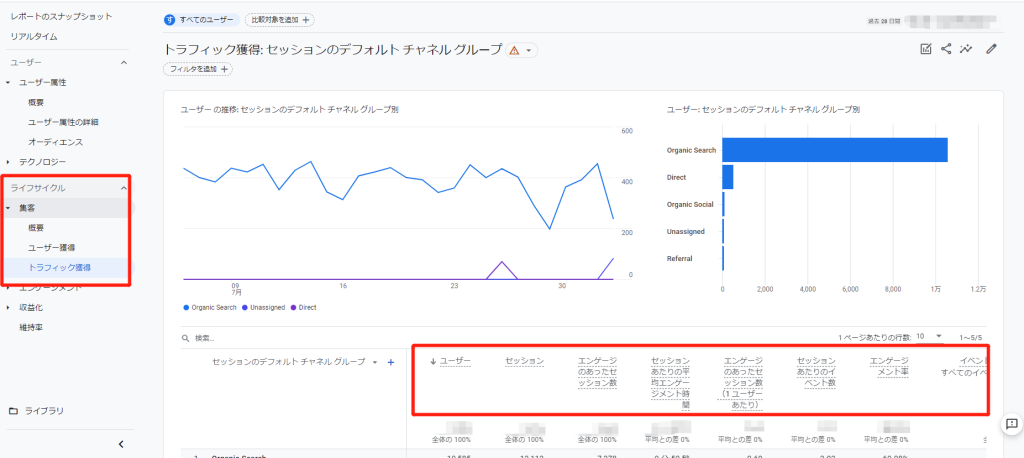
「ライフサイクル」からよく見られているページ
同じくライフサイクルレポートを活用して、ユーザーの行動に関する洞察を得ることができます。どの段階でどのページがよく見られているかを把握することで、ユーザーがサイト内でどのような興味を持っているのかを理解できます。この情報をもとに、ページの改善やコンテンツ戦略の検討ができます。
これらの機能と手法を組み合わせて活用することで、ウェブサイトやアプリの成果向上につながる洞察を得ることができます。ユーザーの属性や行動、トラフィックの状況を把握し、適切な施策を実施することで、より効果的なマーケティング戦略の立案が可能となります。
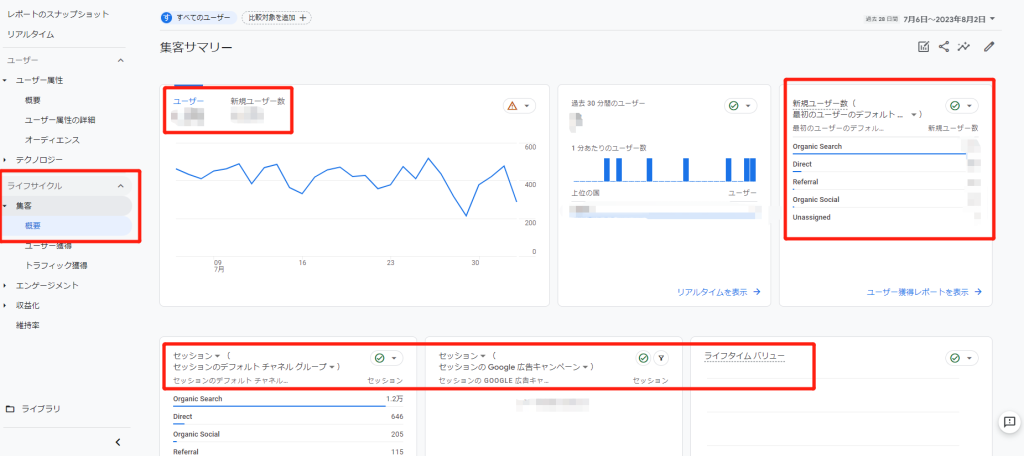
GA4でアクセス分析を行う際の主な使い方と考え方
GA4でアクセス分析を行う際の主な使い方と考え方について、以下に例を交えて解説します
サマリデータを確認する
サマリデータはウェブサイトやアプリ全体の状況を把握するための概要情報を提供します。例えば、総セッション数、ユーザー数、平均セッション時間、コンバージョン数などの指標を確認できます。これにより、サイトの全体的なパフォーマンスや成果を把握し、改善の方向性を見つけることができます。
例:直近の1週間のサマリデータを確認すると、セッション数が増加していることが分かりました。しかし、コンバージョン率が低下していることもわかりました。これを元に、ユーザーエンゲージメントを向上させる施策を検討する必要があります。
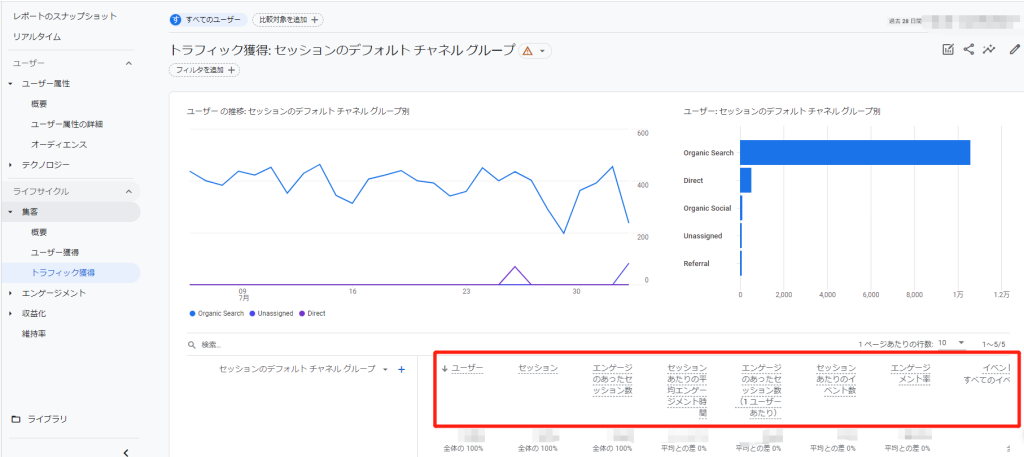
ページビュー数を確認する
ページビュー数は特定のページがどれだけ閲覧されたかを把握するための指標です。特に、人気のあるコンテンツや閲覧回数の多いページを把握することで、ユーザーの関心や興味を理解することができます。
例:「ブログ」ページのページビュー数が非常に高いことがわかりました。そのため、ブログの内容やトピックに興味を持つユーザーが多いことが分かります。さらに、このブログから他の重要なページに誘導することで、コンバージョン率を向上させることができるかもしれません。
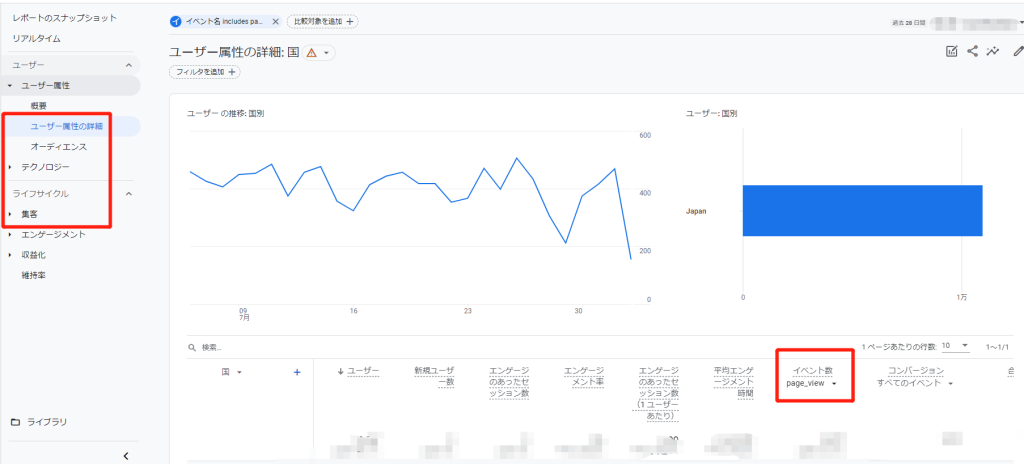
イベントを設定する
イベントは特定のアクション(ボタンクリック、リンククリック、フォーム送信など)をトラッキングするための重要な機能です。特定のイベントの発生回数やユーザーアクションを追跡することで、コンバージョンの評価や目標達成の進捗を把握できます。
例:「お問い合わせフォームの送信」イベントの発生回数を確認することで、ユーザーの問い合わせに対する対応の質を評価できます。また、「ニュースレターの購読」イベントを設定することで、マーケティング施策の成果を把握し、改善に繋げることができます。
これらの主な使い方や見方を活用することで、GA4をより効果的に活用し、ウェブサイトやアプリの成果向上に貢献することができます。
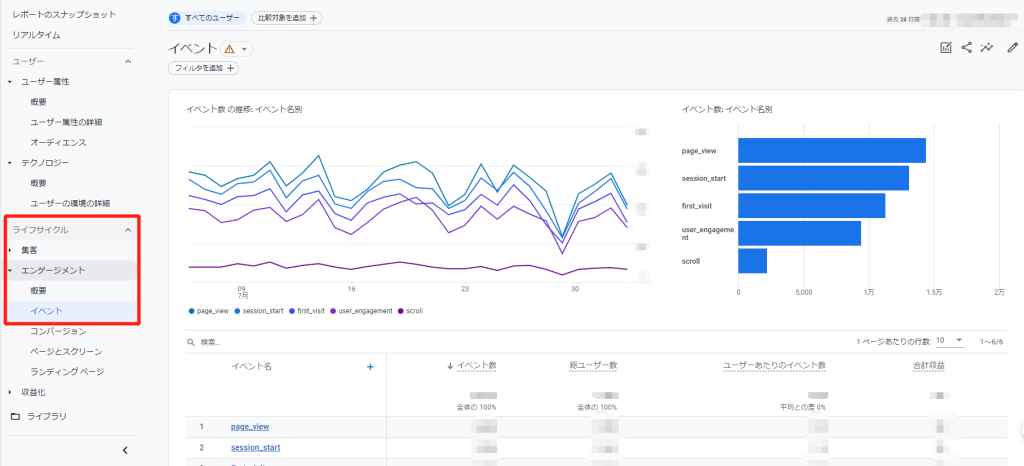
探索(カスタムレポート)の使い方・見方に慣れるため
GA4を使用してアクセス分析を行う際の主要な使用方法と見方について具体的に説明します。
GA4はUA(通用アナリティクス)と異なる設計を持ち、一部の指標の定義も異なりますので、UAと全く同じデータを得ることは現実的ではありません。しかし、GA4が提供するレポートと探索(カスタムレポートに相当)を使用することで、必要なほとんどのデータを得ることができますので、GA4の使用に慣れましょう。
データ分析を行うデータがまだなく、GA4の操作方法を学びたい場合は、Google Analyticsのデモアカウントを使用することができます。デモアカウントを使用すると、Googleが提供するデモサイトの計測データを使用して、GA4の操作をテストすることができます。
探索(カスタムレポート)の使い方と見方に慣れるために、以下の2つの方法を詳しく説明します:
ランディングページ別に確認する
探索を使用して、特定のランディングページ(ユーザーが最初に訪れるページ)別にデータを確認します。これにより、異なるランディングページのパフォーマンスを比較し、どのページがより多くのセッションやコンバージョンをもたらしているかを把握できます。
具体的な手順:
– 探索を作成して、表示したい指標(例:セッション数、コンバージョン率)を選択します。
– フィルターやセグメントを設定して、特定のランディングページに絞ったデータを表示します。
– グラフや表などの視覚化機能を活用して、各ランディングページのパフォーマンスを分析します。
定点観測はデータポータルを併用する
GA4の探索機能は強力ですが、一部のデータや指標に制限があることもあります。そのため、より詳細なデータを確認するために、データポータルを併用することをお勧めします。データポータルは、GA4の様々なデータにアクセスできる高度なデータエクスポートツールです。
具体的な手順:
– データポータルを開いて、探索で得られるデータに加えて、より詳細なデータを取得します。
– 必要なフィルターやセグメントを設定して、特定のデータを抽出します。
– データポータルの柔軟な機能を活用して、必要なデータをExcelやCSV形式でエクスポートし、さらなる分析やレポート作成に利用します。
これらの方法を使って、探索(カスタムレポート)の使い方と見方に慣れることで、より深い洞察を得ることができます。特定のデータに絞った分析やデータポータルの活用により、より詳細な情報を得ることが可能となります。
GA4を円滑に使い始めるために
これまでGA4の使い方について、画面構成から探索レポートの作成手順まで詳しくご紹介しました。
UAに慣れている方ほど、GA4を使いづらいと感じるかもしれませんが、一旦使い方に慣れると、むしろGA4の方が使いやすい側面もあることがわかります、できるだけ早く新しいGA4の使い方に慣れていきましょう。
GA4の初期設定がまだの場合は、是非「GA4(Googleアナリティクス4)の導入・設定方法と使い方を解説」を参考にして、データ計測をスタートさせることをおすすめします!
投稿者プロフィール

最新の投稿
 駐車場・不動産2024年1月11日2024年、不動産市場に何が起こる? 専門家の分析と2023年の振り返り
駐車場・不動産2024年1月11日2024年、不動産市場に何が起こる? 専門家の分析と2023年の振り返り 駐車場・不動産2024年1月10日東京の新たな課題 空き家増加とその対策【空き家80万戸越え】
駐車場・不動産2024年1月10日東京の新たな課題 空き家増加とその対策【空き家80万戸越え】 美容・健康2024年1月9日肌荒れ知らずの冬を! 正しい洗顔をするための水温の保ち方
美容・健康2024年1月9日肌荒れ知らずの冬を! 正しい洗顔をするための水温の保ち方 駐車場・不動産2024年1月8日管理不全空き家と社会問題化 日本における法律と対策の最新動向
駐車場・不動産2024年1月8日管理不全空き家と社会問題化 日本における法律と対策の最新動向